Um laptop é um sistema de computador considerado um escritório portátil, leve e virtual para as pessoas. Assim como a contraparte da área de trabalho, é possível que o dispositivo portátil possa encontrar alguns problemas relacionados a programas baixados ou sistemas operacionais Windows que causam congelamento do sistema, desempenho mais lento ou funcionamento anormal. Em computadores desktop, há um botão de reinicialização para acionar o processo de reinicialização diretamente de um sistema de congelamento; entretanto, os laptops não possuem esse botão que reinicializa o dispositivo. Não se preocupe! Neste tutorial, vamos compartilhar vários métodos para reinicie meu laptop executando o Windows 10/8 / 8.1 / 7 / XP / Vista. Se você estiver pronto, vamos começar agora.

- Parte 1: Modo geral de reiniciar meu laptop
- Parte 2: Como reiniciar meu laptop executando o Windows 10 ou o Windows 8
- Parte 3: Como reinicializar um computador Windows 7, Vista ou XP
- Parte 4: Como reiniciar um laptop com Ctrl + Alt + Del
- Parte 5: O que significa "reiniciar"
Parte 1: Maneira geral de reiniciar meu laptop
De um modo geral, geralmente começamos a reinicializar um laptop a partir do botão Iniciar. São os métodos mais seguros e fáceis de manusear. No entanto, é fácil dizer do que fazer. Descobrimos que muitas pessoas pesquisam como reinicializar meu laptop executando o Windows 10 ou o Windows 7. Faz sentido que as pessoas estão confusas sobre o método exato, ao considerar que é um pouco diferente entre algumas versões do Windows.
Portanto, iremos informá-lo sobre como reiniciar um laptop executando o Windows 10/8/7 / XP / Vista separadamente abaixo. Se você não tiver certeza de qual versão do Windows em seu laptop, você pode clicar com o botão direito em "Meu Computador" e selecionar "Propriedade" para verificar.
Além disso, você deve entender que a reinicialização de um laptop é um processo que exige muita energia, portanto, certifique-se de que sua bateria tenha pelo menos 20% de capacidade. Se a energia estiver muito baixa, seu laptop se recusará a ligar novamente após o desligamento.
Parte 2: Como reiniciar meu laptop executando o Windows 10 ou o Windows 8
A Microsoft melhorou o design e introduziu muitos recursos novos no Windows 10 / 8 / 8.1, incluindo o menu Iniciar. Existem várias maneiras de reiniciar meu laptop com o Windows 10 ou 8.
Caminho 1: Reinicializar o laptop Windows 10 / 8 no menu Iniciar
Passo 1. Clique no menu Iniciar no canto inferior esquerdo da tela do seu laptop.
Passo 2. Escolha “Energia” no menu Iniciar. Para Windows 8, a opção chamada "Opções de energia".
Passo 3. Em seguida, selecione Reiniciar no submenu Power para executar a reinicialização do meu laptop imediatamente.
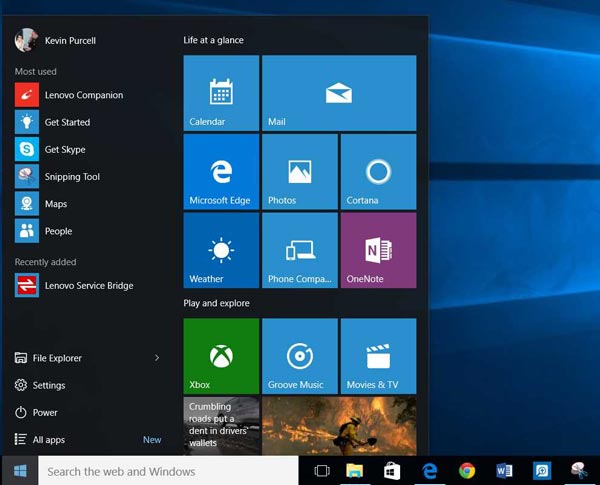
Caminho 2: Reinicializar o laptop Windows 10 / 8 com hotkey
Passo 1. Pressione as teclas Win e X do seu teclado para abrir o menu do usuário.
Passo 2. Desdobre o submenu Encerrar ou Sair e selecione Reiniciar para reinicializar meu laptop.
Reinicie o Windows 8 laptop com a barra lateral
Passo 1. Deslize para o lado direito em qualquer tela para evocar a barra lateral rápida.
Passo 2. Clique em “Configurações” e depois na opção “Energia”.
Passo 3. No submenu, selecione "Reiniciar" para iniciar a reinicialização do laptop.
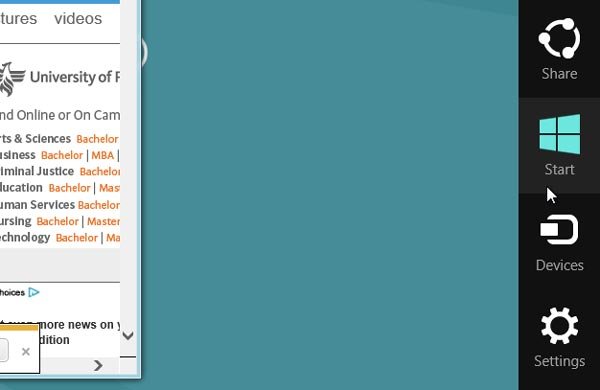
Caminho 3: Reinicie o laptop do Windows 10 usando o Cortana
Passo 1. Para permitir que a Cortana reinicie meu laptop, temos que configurá-lo primeiro. Vá para Este PC> C:> Usuários> Nome do usuário> Dados do aplicativo> Roaming> Microsoft> Windows> Menu Iniciar> Programas. Clique com o botão direito no espaço vazio, clique em "Novo" e depois em "Atalho" para criar um novo atalho. Abra; insira o comando shutdown.exe -r -t 00 e clique em "Avançar". Renomeie o atalho com Reinicializar e clique em "Concluir".
No comando, –r significa desligar, -t significa reiniciar, 00 é esperar quanto tempo para reiniciar o laptop.
Passo 2. Toda vez que você quiser reiniciar o seu laptop, diga Hey Cortana: Abra o Reboot para fazer as mãos livres.
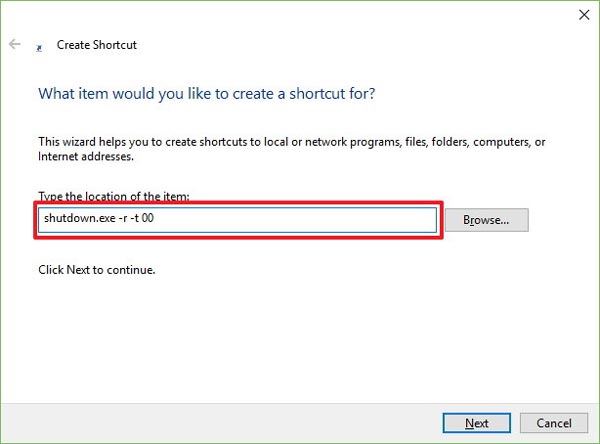
Parte 3: Como reiniciar um computador Windows 7, Vista ou XP
Em comparação com as versões mais recentes do Windows, a melhor maneira de reiniciar meu laptop executando o Windows 7 / Vista / XP é o menu Iniciar.
Passo 1. Desdobre o botão Iniciar no lado esquerdo da barra de tarefas.
Passo 2. Clique na opção “Desligar” e depois em “Reiniciar” no Windows 7 / Vista. Para o Windows X, você precisa clicar na opção "Desligar" ou "Desligar o computador" e depois pressionar "Reiniciar".
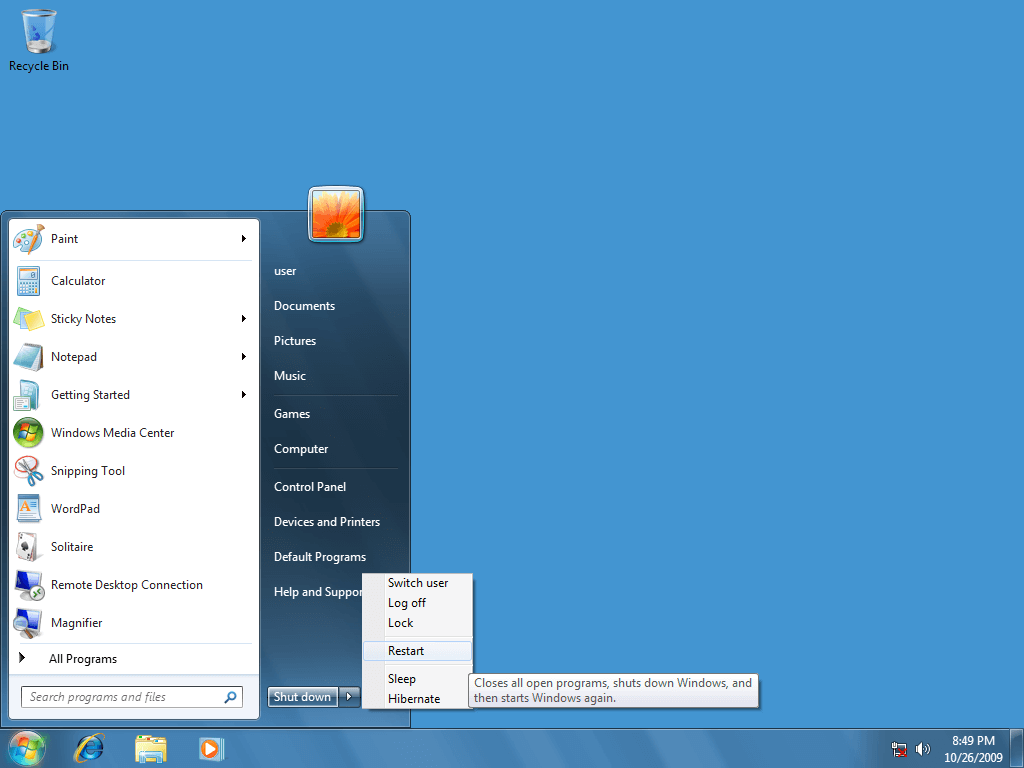
Parte 4: Como reiniciar um laptop com Ctrl + Alt + Del
Se o menu Iniciar não estiver responsivo ou a tela estiver congelada, existe um atalho interno, Ctrl + Alt + Del, que pode levá-lo para a tela de desligamento. Além disso, está disponível para todas as versões do Windows.
Passo 1. Pressione Ctrl + Alt + Del em qualquer tela para abrir a janela de desligamento.
Passo 2. No Windows 10/8, clique no botão “ligar” e selecione a opção “Reiniciar”. Para Windows 7/Vista, abra o menu "seta" e escolha "Reiniciar".
No Windows XP, clique no botão "Desligar" e depois em "Reiniciar". Depois de desligar o laptop, ele ligará automaticamente.
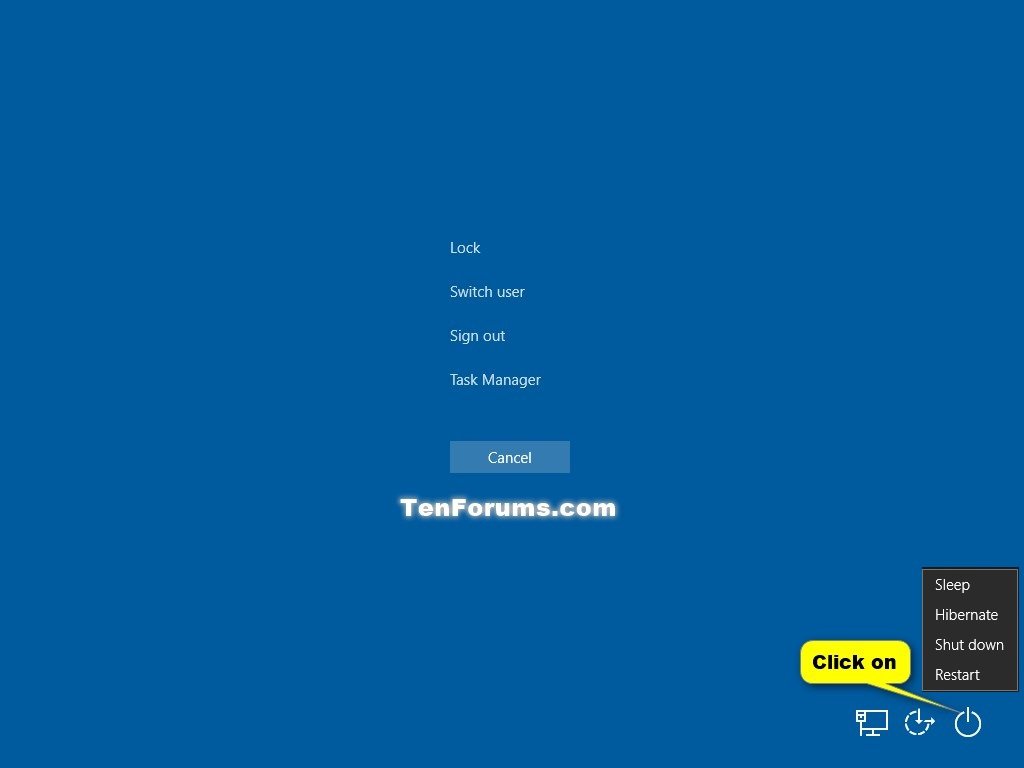
Parte 5: O que significa "reiniciar"
Agora, você deve estar claro sobre o fluxo de trabalho da reinicialização do meu laptop, mas o que significa reinicialização? É o mesmo com o resto?
A reinicialização, também conhecida como reinicialização, é desligar o sistema operacional Windows e, em seguida, ligá-lo novamente. Não danifica os arquivos e dados salvos no seu laptop. O objetivo de reiniciar meu laptop pode ser livrar-se do congelamento, limpar os dados do cache ou inicializar no modo de segurança do modo normal.
A reinicialização, por outro lado, é uma operação mais dramática. Geralmente, significa limpar o sistema operacional atual, restaurar as configurações de fábrica para o laptop ou formatar um laptop. Então, é algo muito diferente com a reinicialização do meu laptop.
É importante entender essas diferenças quando você executa a reinicialização. Na verdade, tanto a reinicialização quanto a reinicialização são soluções poderosas de solução de problemas em um laptop. Mas a reinicialização não precisa de preparativos, enquanto a redefinição é outra história. Antes de redefinir um laptop, você precisa criar um disco inicializável, fazer backup do laptop e fazer outras preparações. Esse é um processo bastante complicado.
Em uma palavra, reiniciar um laptop é totalmente diferente com a redefinição. É muito perigoso confundir os dois termos.
Não perca:
Como recuperar o disco rígido do laptop
Como fazer backup do iPhone para laptop
Conclusão
Existem várias razões pelas quais as pessoas precisam reiniciar o meu laptop. Quando perguntado se o laptop está sem memória, por exemplo, simplesmente reinicializar é capaz de limpar todos os dados do cache e liberar espaço em poucos segundos. E se você estiver em uma rede interna, essa operação poderá redistribuir recursos de rede e melhorar a velocidade da Internet. Além disso, quando o laptop estiver com atraso de resposta ou congelando completamente, a reinicialização poderá ajudá-lo a acessar novamente o computador. Nós compartilhamos vários métodos para reinicializar um laptop executando o Windows 10 / 8 / 7 / XP / Vista neste tutorial. De qualquer forma, você pode selecionar sua maneira favorita e seguir as guias para reiniciar seu laptop corretamente.



 iPhone Data Recovery
iPhone Data Recovery Recuperação do Sistema iOS
Recuperação do Sistema iOS Backup e restauração de dados do iOS
Backup e restauração de dados do iOS gravador de tela iOS
gravador de tela iOS MobieTrans
MobieTrans transferência do iPhone
transferência do iPhone Borracha do iPhone
Borracha do iPhone Transferência do WhatsApp
Transferência do WhatsApp Desbloqueador iOS
Desbloqueador iOS Conversor HEIC gratuito
Conversor HEIC gratuito Trocador de localização do iPhone
Trocador de localização do iPhone Data Recovery Android
Data Recovery Android Extração de dados quebrados do Android
Extração de dados quebrados do Android Backup e restauração de dados do Android
Backup e restauração de dados do Android Transferência telefônica
Transferência telefônica Recuperação de dados
Recuperação de dados Blu-ray
Blu-ray Mac limpador
Mac limpador Criador de DVD
Criador de DVD PDF Converter Ultimate
PDF Converter Ultimate Windows Password Reset
Windows Password Reset Espelho do telefone
Espelho do telefone Video Converter Ultimate
Video Converter Ultimate editor de vídeo
editor de vídeo Screen Recorder
Screen Recorder PPT to Video Converter
PPT to Video Converter Slideshow Maker
Slideshow Maker Free Video Converter
Free Video Converter Gravador de tela grátis
Gravador de tela grátis Conversor HEIC gratuito
Conversor HEIC gratuito Compressor de vídeo grátis
Compressor de vídeo grátis Compressor de PDF grátis
Compressor de PDF grátis Free Audio Converter
Free Audio Converter Gravador de Áudio Gratuito
Gravador de Áudio Gratuito Free Video Joiner
Free Video Joiner Compressor de imagem grátis
Compressor de imagem grátis Apagador de fundo grátis
Apagador de fundo grátis Upscaler de imagem gratuito
Upscaler de imagem gratuito Removedor de marca d'água grátis
Removedor de marca d'água grátis Bloqueio de tela do iPhone
Bloqueio de tela do iPhone Puzzle Game Cube
Puzzle Game Cube





